Para crear un calendario utilizando jQuery, se pueden utilizar plugins que simplifiquen el proceso. Uno de los plugins populares es FullCalendar, que proporciona una forma fácil de integrar un calendario interactivo en tu página web. Aquí te muestro un ejemplo básico de cómo usar FullCalendar:
Paso 1: Descarga e incluye jQuery y FullCalendar en tu HTML. Asegúrate de que estén disponibles en tu servidor o utilízalos desde un CDN.
<!DOCTYPE html>
<html>
<head>
<title>Calendario con jQuery</title>
<link href='https://cdnjs.cloudflare.com/ajax/libs/fullcalendar/3.10.2/fullcalendar.min.css' rel='stylesheet' />
<script src='https://cdnjs.cloudflare.com/ajax/libs/jquery/3.6.0/jquery.min.js'></script>
<script src='https://cdnjs.cloudflare.com/ajax/libs/moment.js/2.29.1/moment.min.js'></script>
<script src='https://cdnjs.cloudflare.com/ajax/libs/fullcalendar/3.10.2/fullcalendar.min.js'></script>
</head>
<body>
<div id='calendar'></div>
<script>
$(document).ready(function() {
$('#calendar').fullCalendar({
// Configuraciones del calendario
// Puedes definir eventos, configuraciones de vista, etc.
// Aquí se muestra un calendario básico.
});
});
</script>
</body>
</html>Paso 2: Configura el calendario según tus necesidades dentro del método fullCalendar. Puedes añadir eventos, configurar vistas, cambiar el idioma, entre otras personalizaciones. Por ejemplo, puedes añadir eventos al calendario:
$('#calendar').fullCalendar({
defaultView: 'month', // Vista predeterminada
events: [
{
title: 'Evento 1',
start: '2023-11-05' // Fecha del evento
},
{
title: 'Evento 2',
start: '2023-11-15',
end: '2023-11-17' // Evento que dura varios días
}
// Puedes añadir más eventos de manera similar
]
});Este es un ejemplo básico de cómo comenzar con FullCalendar y crear un calendario simple con eventos. Puedes personalizarlo aún más según tus necesidades, consultando la documentación de FullCalendar para explorar sus funcionalidades y opciones de configuración.

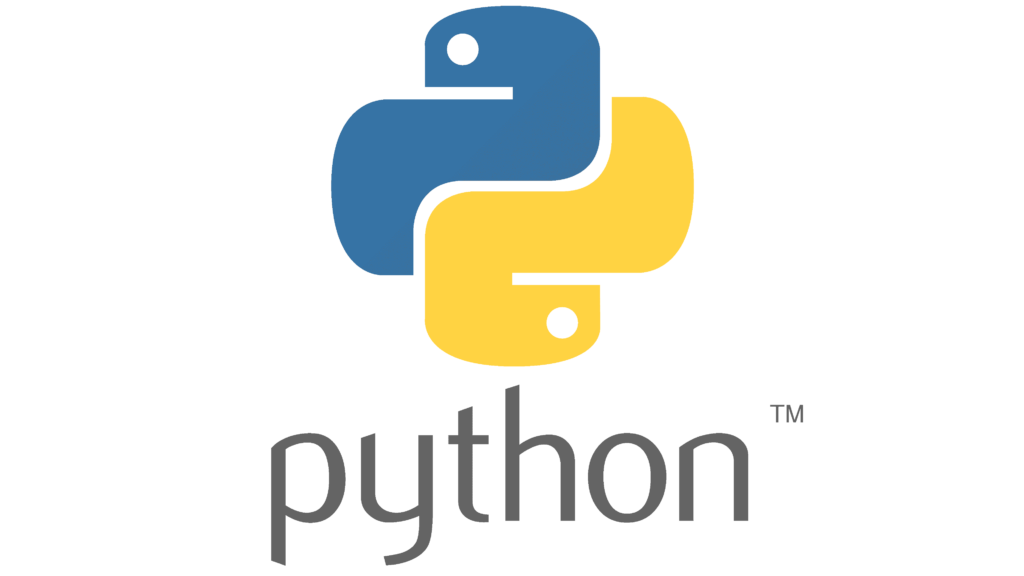
 Aunque linux posee cada vez más y mejores entornos gráficos para usar y gestionar el sistema operativo, saber utilizar el terminal de comandos nos puede salvar fácilmente de algunas situaciones complicadas. Vamos a repasar algunos de los comandos básicos del sistema operativo del pingüino:
Aunque linux posee cada vez más y mejores entornos gráficos para usar y gestionar el sistema operativo, saber utilizar el terminal de comandos nos puede salvar fácilmente de algunas situaciones complicadas. Vamos a repasar algunos de los comandos básicos del sistema operativo del pingüino: